Gebruikershandleiding
- Introductie
- Installeren en registreren
- Stel uitvoer en back-uppad in
- Herstel Android-gegevens
- Android Data Extraction Guide
- Handleiding voor back-up en herstel van Android-gegevens
Probeer het nu!
Introductie
Apeaksoft Android Data Recovery is een Android data recovery software. U kunt verwijderde of verloren data van Android telefoons en tablets herstellen met behulp hiervan. U kunt niet alleen contacten, berichten, video's, foto's en audio terugvinden, maar ook WhatsApp data, documenten en galerij herstellen.
Naast de functie voor gegevensherstel kan deze Android-toolkit u ook helpen bij het maken van een back-up van de gegevens op uw Android-apparaat naar uw computer, het repareren van een defect Android-systeem en het extraheren van gegevens van defecte Samsung-apparaten. Met de bijgewerkte versie voegen we overigens de functie voor het beschermen van persoonlijke gegevens toe aan deze software. Apeaksoft Android Data Recovery kan u helpen bij het herstellen van alle benodigde gegevens op basis van de beveiliging van uw persoonlijke gegevens.

Installeren en registreren
Install
Stap 1. U kunt downloaden Apeaksoft Android Data Recovery door op onderstaande knop te drukken.
Stap 2. Ga naar de rechterbovenhoek om uw gedownloade bestanden te vinden. Klik erop en kies Ja.
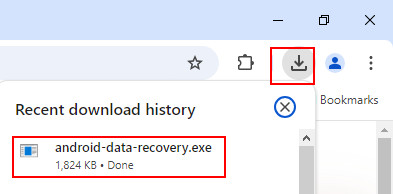
Stap 3. Klik Install in oranje, en u start de installatie. Het duurt een paar seconden.
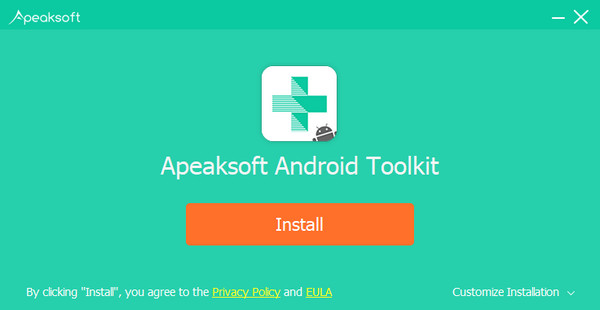
Registreren
Wanneer u deze software voor het eerst start, verschijnt het registratievenster voor u. Voer uw e-mailadres en de registratiecode in die u hebt ontvangen.

Je kunt ook op de sleutelknop in de rechterbovenhoek van de interface klikken om het registratievenster te openen.
Het is hetzelfde als op de menuknop klikken om te zoeken Registreren optie.

Opmerking: Nadat u het met succes hebt gekocht, wordt de registratiecode verzonden naar uw e-mailadres dat u hebt ingevuld in het bestelformulier.
E-mailadres: Het e-mailadres dat u heeft gebruikt om deze software te kopen.
Registratiecode: Een reeks tekens gemarkeerd als activeringssleutel, licentiecode of KEYCODE (S) in de bevestigingsbrief die u na de succesvolle aankoop hebt ontvangen.
Stel uitvoer en back-uppad in
U moet een locatie op uw computer instellen om de herstelde gegevens op te slaan.
Klik voorkeuren in de menulijst.

U zult het voorkeurenvenster zien. In dit venster kunt u het pad instellen het uitvoerpad en het back-uppad.

Herstel Android-gegevens
Stap 1. Apparaten verbinden
Dubbelklik op de softwareknop om het programma te starten. Kies na het opstarten de gewenste optie. Android Data Recovery onderdeel. Dan moet u uw Android-apparaten via USB met de pc verbinden.

Voor sommige Android-gebruikers is het nodig om naar Ontwikkelaarsopties te gaan en de modus voor het overbrengen van bestanden op de telefoon te selecteren.

Als uw apparaat is verbonden maar niet correct wordt herkend, klikt u op Apparaat verbonden, maar wordt niet herkend? Krijg meer hulp. voor meer methoden om een succesvolle verbinding tot stand te brengen.

Als u het apparaat niet op uw computer kunt aansluiten, klikt u op de Opnieuw proberen knop om opnieuw verbinding te maken.

Of volg de tweede methode door te klikken Klik om de overstaphandleiding te bekijken voor gedetailleerde stappen om naar de USB-verbindingsmodus te schakelen Bestanden overzetten or MTP modus.

Android Data Recovery vraagt u om USB-foutopsporing op uw telefoon in te schakelen als u de foutopsporingsmodus niet opent. Het programma detecteert uw Android-versie en leert u hoe u de USB-foutopsporingsmodus op uw telefoon kunt openen. Nadat u de bewerkingen op uw telefoon hebt voltooid, klikt u op OK knop om naar de volgende stap te gaan.

Stap 2. Gegevens selecteren en scannen
Nadat u succesvol verbinding hebt gemaakt, toont Apeaksoft Android Data Recovery een lijst met alle gegevenstypen. Kies het gegevenstype dat u wilt herstellen en klik op Volgende.

Hiermee worden de gegevens van uw Android-apparaat gecontroleerd en worden uw gegevens op uw Android-apparaat gescand.

Er verschijnt dan een venster waarin u de FoneGo-app kunt autoriseren. (FoneGo is een 100% veilige app waarmee het programma toegang krijgt tot de gegevens op uw telefoon.)
Voordat u begint met het scannen van gegevens, verschijnt er een venster op uw apparaat waarin u wordt gevraagd of u toegang tot uw gegevens wilt toestaan. Er zijn vier onderdelen: contacten, oproeplogboek, berichten en opslag. Als u het zeker weet, klikt u op 'Toestaan' op uw apparaat voor elk onderdeel dat u wilt scannen.

Als er geen autorisatievenster op uw telefoon verschijnt, kunt u op de link boven de knoppen klikken. Vervolgens springt uw telefooninterface naar de pagina App Permissions en kunt u de FoneGo-app op uw telefoon handmatig autoriseren voor die onderdelen.

Als het je laat zien Autorisatie mislukt, Klik Opnieuw proberen in het blauw om opnieuw te autoriseren.

Nadat het is gebleken Succesvolle autorisatie voor de onderdelen die u wilt scannen, klikt u op Scan geautoriseerde bestanden.

Vervolgens verschijnt er een venster waarin u kunt controleren of de gegevens zijn gescand. Als ze gelijk hebben, klikt u op Blijf geautoriseerde bestanden scannen om de gegevens van de geautoriseerde onderdelen voor u te scannen. Zo niet, dan kunt u klikken Ga terug voor toestemming om terug te gaan naar het autorisatievenster.

Na het scannen worden de gescande gegevens op uw apparaat in de linkerbalk weergegeven. Wat u ook hebt of niet hebt, er zijn alle soorten gegevens die het in deze balk kan herstellen.

Omdat de eerste scan de standaardscan is, worden niet alle verwijderde of verloren gegevens op uw apparaat verwijderd. Als u de gewenste gegevens niet kunt vinden, kunt u rechtsonder op 'Diepe scan' klikken om de gegevens opnieuw te scannen.

Stap 3. Gegevens herstellen
Selecteer het gegevenstype in de linkerbalk. Als u alle gegevens van een bepaald type wilt herstellen, tikt u op het type in de linkerbalk. Wilt u slechts enkele bestanden herstellen, klik dan op het bestand in de rechtertabel.
Of u kunt ook klikken op Toon alleen de verwijderde items om verwijderde bestanden te herstellen.

Nadat u hebt besloten welke gegevens u wilt herstellen, klikt u op Herstellen knop in de rechterbenedenhoek om te starten. Dan zal er een venster verschijnen zoals in de volgende afbeelding. Het zal de doelgegevens op uw pc opslaan. Het enige dat u in het laatste hoeft te doen, is het opslagpad voor uw gegevens instellen om ze als back-up op te slaan.

Binnen een paar seconden is het klaar. De door jou ingestelde doelmap wordt dan geopend.

Gebruikershandleiding
- Introductie
- Installeren en registreren
- Stel uitvoer en back-uppad in
- Herstel Android-gegevens
- Details voor het herstellen van verschillende Android-gegevens
- Android Data Extraction Guide
- Handleiding voor back-up en herstel van Android-gegevens
Probeer het nu!
Introductie
Apeaksoft Android Data Recovery voor Mac is een Android data recovery software. U kunt verwijderde of verloren data van Android telefoons en tablets herstellen met behulp hiervan. U kunt niet alleen contacten, berichten, video's, foto's en audio terugvinden, maar ook WhatsApp data, documenten en galerij herstellen.
Naast de herstelfunctie kan Apeaksoft Android Data Recovery voor Mac u ook helpen bij het maken van een back-up van uw verloren bestanden, waaronder muziekvideo's, foto's van WhatsApp en documenten, en bij het vernieuwen van het systeem en het beheren van uw telefoon en gegevens. Met de bijgewerkte versie voegen we overigens de functie voor het beschermen van persoonlijke gegevens toe aan deze software. Apeaksoft Android Data Recovery voor Mac kan u helpen bij het herstellen van alle benodigde gegevens op basis van de beveiliging van uw persoonlijke gegevens.

Installeren en registreren
Install
Stap 1. Om Apeaksoft Android Data Recovery voor Mac te installeren, moet je het downloaden op je Mac. Hier is de downloadlink:
Stap 2. Open het gedownloade bestand. Dan zal het Apeaksoft Android Data Recovery voor Mac installeren.

Registreren
Wanneer u deze software voor het eerst start, verschijnt het registratievenster voor u. Voer uw e-mailadres en de registratiecode in die u hebt ontvangen.

Je kunt ook op de sleutelknop in de rechterbovenhoek van de interface klikken om het registratievenster te openen.
Het is hetzelfde om op Help-lijst te klikken om te zoeken Registreren optie.
Opmerking: Nadat u het met succes hebt gekocht, wordt de registratiecode verzonden naar uw e-mailadres dat u hebt ingevuld in het bestelformulier.
E-mailadres: Het e-mailadres dat u op het bestelformulier invult.
Registratiecode: Een reeks tekens gemarkeerd als activeringssleutel, licentiecode of KEYCODE (S) in de bevestigingsbrief die u na de succesvolle aankoop hebt ontvangen.
Stel uitvoer en back-uppad in
Voor het herstellen van uw gegevens hebben we een vast pad nodig voor onze herstelde bestanden. U moet dus het opslagpad voor uw bestanden instellen.
Klik voorkeuren door te klikken Android Toolkit in de linkerbovenhoek van het scherm.

U zult het voorkeurenvenster zien. In dit venster kunt u het pad instellen het uitvoerpad en het back-uppad.

Herstel Android-gegevens
Stap 1: Apparaten verbinden
Dubbelklik op de softwareknop om het programma te starten. Kies na het opstarten de gewenste optie. Android Data Recovery een deel. Vervolgens moet u uw Android-apparaten via USB verbinden met Mac.

Als uw apparaat is verbonden maar niet correct wordt herkend, klikt u op Apparaat verbonden, maar wordt niet herkend? Krijg meer hulp. voor meer methoden om een succesvolle verbinding tot stand te brengen.

Als u het apparaat niet op uw computer kunt aansluiten, klikt u op de Opnieuw proberen knop om opnieuw verbinding te maken.

Android Data Recovery vraagt u om USB-foutopsporing op uw telefoon in te schakelen als u de foutopsporingsmodus niet opent. Het programma detecteert uw Android-versie en leert u hoe u de USB-foutopsporingsmodus op uw telefoon kunt openen. Nadat u de bewerkingen op uw telefoon hebt voltooid, klikt u op OK knop om naar de volgende stap te gaan.

Stap 2: Gegevens selecteren en scannen
Nadat u succesvol verbinding hebt gemaakt, toont Apeaksoft Android Data Recovery een lijst met alle gegevenstypen. Kies het gegevenstype dat u wilt herstellen en klik op Volgende.

Hiermee worden de gegevens van uw Android-apparaat gecontroleerd en worden uw gegevens op uw Android-apparaat gescand.

Er verschijnt dan een venster waarin u de FoneGo-app kunt autoriseren. (FoneGo is een 100% veilige app waarmee het programma toegang krijgt tot de gegevens op uw telefoon.)
Voordat u begint met het scannen van gegevens, verschijnt er een venster op uw apparaten waarin u wordt gevraagd of u het toegang wilt geven tot uw informatie. Er zijn vier onderdelen: contacten, oproeplogboek, berichten en opslag. Als u het zeker weet, moet u klikken Allow op uw apparaat voor elk onderdeel dat u moet scannen.

Als er geen pop-upvenster voor autorisatie op uw telefoon verschijnt, kunt u op de link boven de knoppen klikken. Uw telefooninterface springt dan naar de pagina App-machtigingen, waar u de FoneGo-app op uw telefoon handmatig voor die onderdelen kunt autoriseren.

Als het je laat zien Autorisatie mislukt, Klik Opnieuw proberen in het blauw om opnieuw te autoriseren.

Nadat het is gebleken Succesvolle autorisatie voor de onderdelen die u wilt scannen, klikt u op Scan geautoriseerde bestanden.

Vervolgens verschijnt er een venster waarin u kunt controleren of de gegevens zijn gescand. Als ze gelijk hebben, klikt u op Blijf geautoriseerde bestanden scannen om de gegevens van de geautoriseerde onderdelen voor u te scannen. Zo niet, dan kunt u klikken Ga terug voor toestemming om terug te gaan naar het autorisatievenster.

Na het scannen worden de gescande gegevens op je apparaat in de linkerbalk weergegeven. Wat je ook hebt of niet, alle soorten gegevens kunnen in deze balk worden hersteld.

Omdat de eerste scan de standaardscan is, zijn er niet alle verwijderde of verloren gegevens op uw apparaat. Dus als u de gewenste gegevens niet kunt vinden, kunt u klikken op Diepe scan in de rechteronderhoek om de gegevens opnieuw diep te scannen.

Stap 3. Gegevens herstellen
Selecteer het gegevenstype in de linkerbalk. Als u alle gegevens van een bepaald type wilt herstellen, tikt u op het type in de linkerbalk. Wilt u slechts enkele bestanden herstellen, klik dan op het bestand in de rechtertabel.
Of u kunt ook klikken op Toon alleen de verwijderde items om verwijderde bestanden te herstellen.

Nadat u hebt besloten welke gegevens u wilt herstellen, klikt u op Herstellen Klik rechtsonder op de knop om te starten. Binnen een paar seconden is het klaar. De door jou ingestelde doelmap verschijnt.



